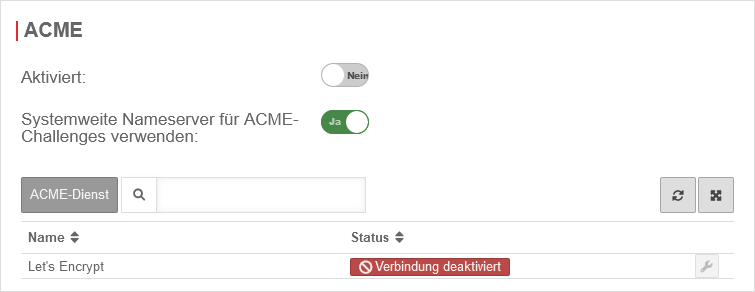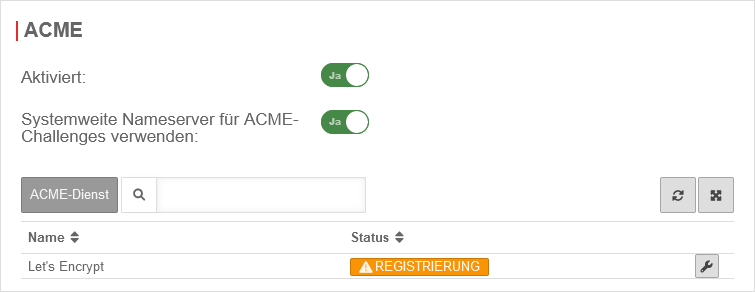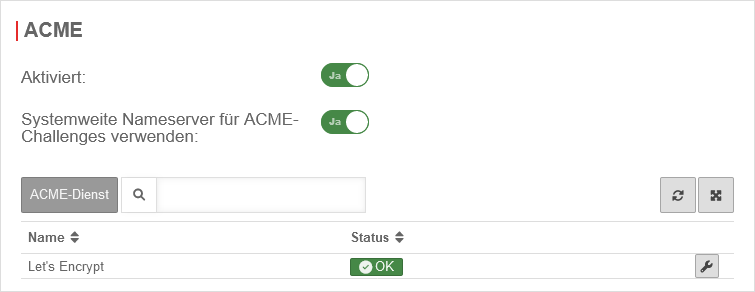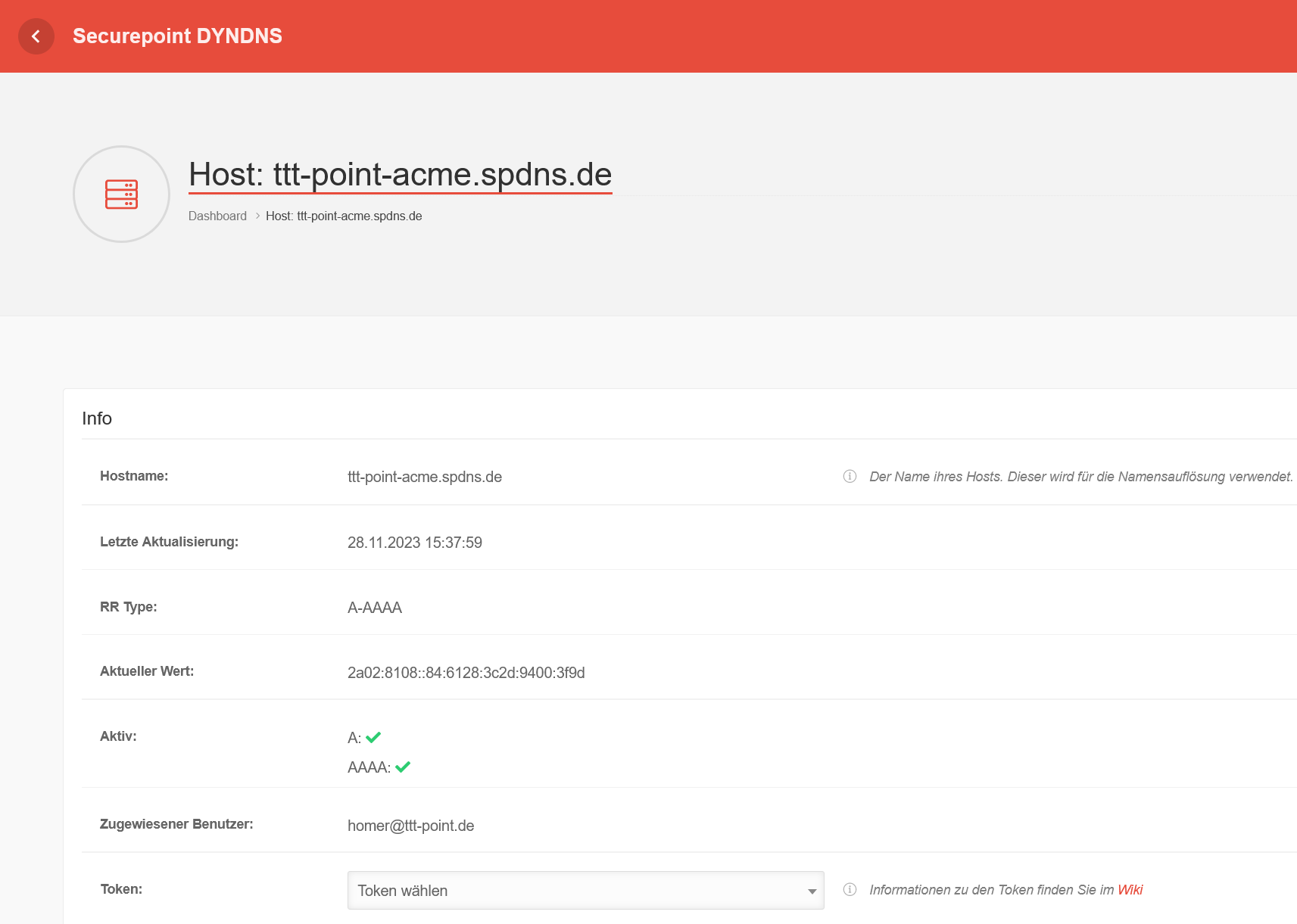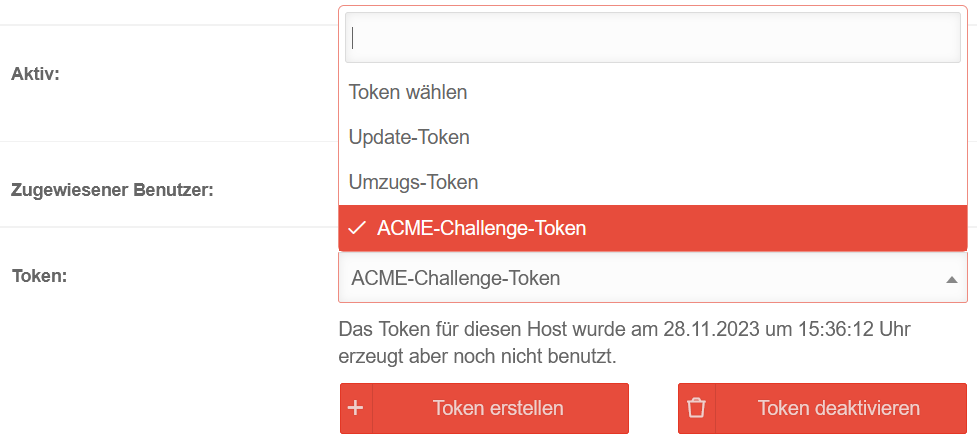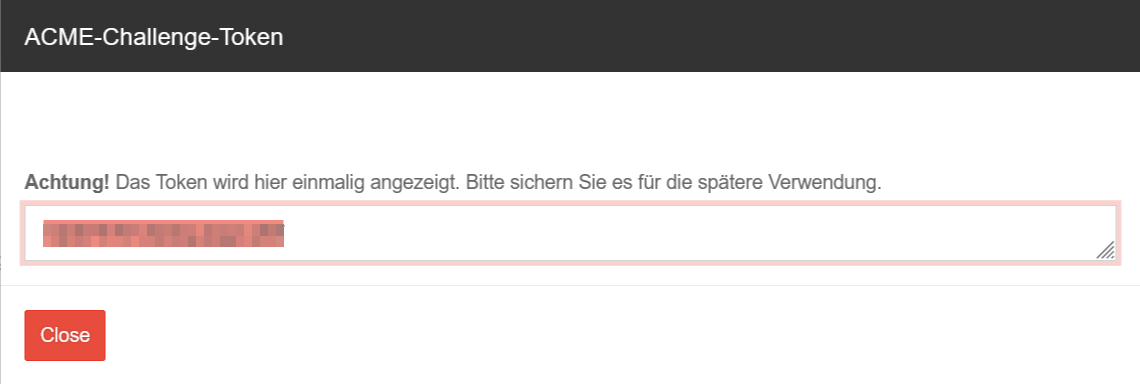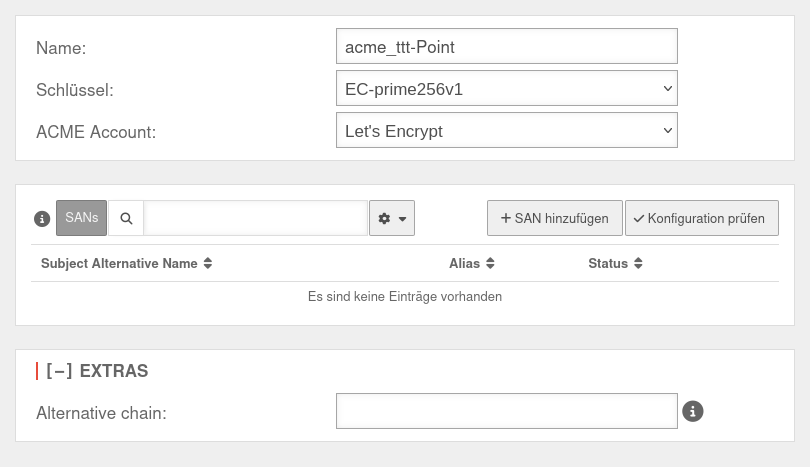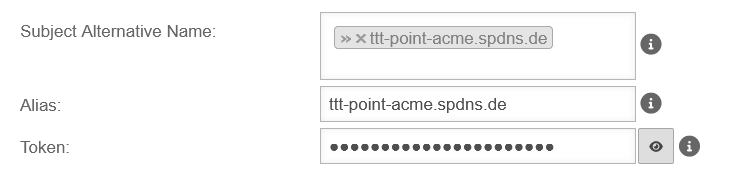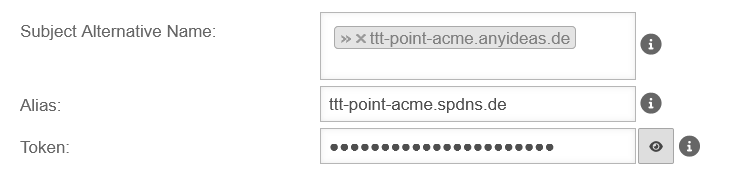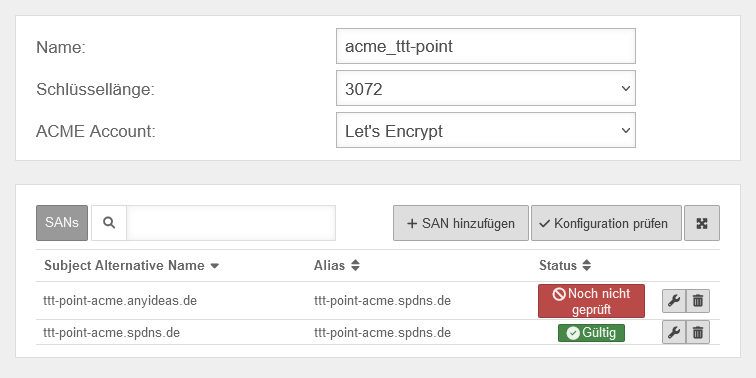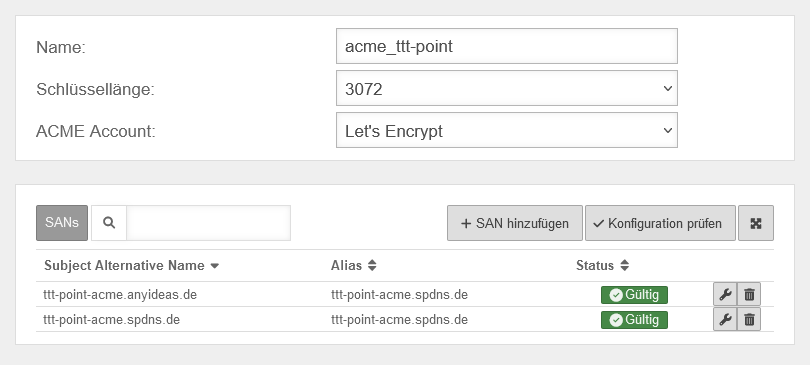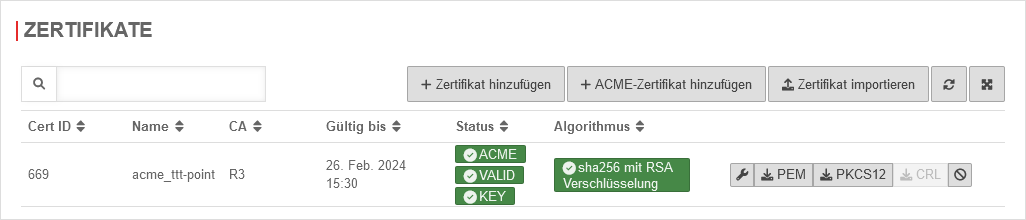KKeine Bearbeitungszusammenfassung |
KKeine Bearbeitungszusammenfassung |
||
| Zeile 46: | Zeile 46: | ||
* {{#var:ACME Zertifikate--NB-bestätigen--cap}} | * {{#var:ACME Zertifikate--NB-bestätigen--cap}} | ||
{{Gallery3| {{#var:ACME Zertifikate--default--Bild}} | {{#var:ACME Zertifikate--default--cap}} | {{Gallery3| {{#var:ACME Zertifikate--default--Bild}} | {{#var:ACME Zertifikate--default--cap}} | Abb1-header={{Dialog-header|{{#var:Zertifikate}}|{{#var:Authentifizierung}}|icon=fa-save}} | ||
| {{#var:ACME Zertifikate--NB-laden--Bild}} | {{#var:ACME Zertifikate--NB-laden--cap}} | | {{#var:ACME Zertifikate--NB-laden--Bild}} | {{#var:ACME Zertifikate--NB-laden--cap}} | Abb2-header={{Dialog-header|{{#var:Zertifikate}}|{{#var:Authentifizierung}}|icon=fa-save}} | ||
| {{#var:ACME Zertifikate--aktivieren--Bild}} | {{#var:ACME Zertifikate--aktivieren--cap}} | | {{#var:ACME Zertifikate--aktivieren--Bild}} | {{#var:ACME Zertifikate--aktivieren--cap}} | Abb3-header={{Dialog-header|{{#var:ACME-Dienst bearbeiten}}|{{#var:Authentifizierung}}|{{#var:Zertifikate}}|icon=fa-floppy-disk-circle-xmark|icon2=fa-close}} | ||
| {{#var:ACME Zertifikate--NB-bestätigen--Bild}} | {{#var:ACME Zertifikate--NB-bestätigen--cap}} | | {{#var:ACME Zertifikate--NB-bestätigen--Bild}} | {{#var:ACME Zertifikate--NB-bestätigen--cap}} | ||
| {{#var:ACME Zertifikate--Registrierung--Bild}} | {{#var:ACME Zertifikate--Registrierung--cap}} | | {{#var:ACME Zertifikate--Registrierung--Bild}} | {{#var:ACME Zertifikate--Registrierung--cap}} | Abb5-header={{Dialog-header|{{#var:Zertifikate}}|{{#var:Authentifizierung}}|icon=fa-save}} | ||
| {{#var:ACME Zertifikate--Registriert--Bild}} | {{#var:ACME Zertifikate--Registriert--cap}} | Abb6-header={{Dialog-header|{{#var:Zertifikate}}|{{#var:Authentifizierung}}|icon=fa-save}} | |||
| | |||
| collapsed=true|layout=dezent|einblenden={{#var:step-by-step}}|ausblenden={{#var:hide}}|i=3 }} | | collapsed=true|layout=dezent|einblenden={{#var:step-by-step}}|ausblenden={{#var:hide}}|i=3 }} | ||
</div> | </div> | ||
Version vom 7. Mai 2024, 08:10 Uhr
Erstellen und Verwalten von Zertifikaten
Letzte Anpassung zur Version: 12.6.0
Neu:
- Aktualisierung zum Redesign des Webinterfaces
Dieser Artikel bezieht sich auf eine Beta-Version
ACME Zertifikate (Let's Encrypt)
Bereich ACME
| Beschriftung | Wert | Beschreibung | UTMbenutzer@firewall.name.fqdnAuthentifizierung 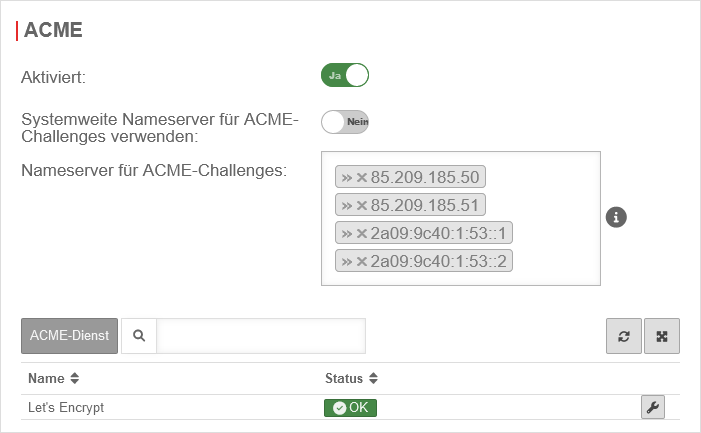
|
|---|---|---|---|
| Aktiviert | Ja | Aktiviert die Nutzung von ACME-Zertifikaten. Weitere Informationen siehe unten ACME Dienst aktivieren. | |
| Systemweite Nameserver für ACME-Challenges verwenden: | Ja | Sollten die Adressen für die Server zur Verlängerung der ACME-Challenges nicht über den systemweiten Nameserver aufgelöst werden können (z.B. wg. konfigurierter Relay- oder Foreward-Zonen) können bei Deaktivierung Nein alternative Nameserver eingetragen werden. | |
| Nameserver für ACME-Challenges Bei deaktivierten systemweiten Nameserver für ACME-Challenges nutzbar |
»85.209.185.50»85.209.185.51»2a09:9c40:1:53::1»2a09:9c40:1:53::2 | Hier lassen sich die Nameserver für die ACME-Challenges eintragen. | |
ACME Dienst aktivieren
ACME Dienst aktivieren
Um ACME Zertifikate nutzen zu können, muss dies unter Bereich ACME Aktiviert: Ja aktiviert werden.
- Sobald der Dienst aktiviert wurde und dies mit gespeichert wurde, wird der Link zu den Nutzungsbedingungen geladen und es lassen sich die Einstellungen aufrufen.
- Mit der Schaltfläche Aktivieren Ja und dem Hinterlegen einer E-Mail Adresse für Benachrichtigungen durch den ACME Dienstanbieter (hier: Let's Encrypt) lassen sich die Angaben unter speichern.
- Daraufhin wird ein Dialog eingeblendet mit einem Link zu den Nutzungsbedingungen, die akzeptiert Ja werden müssen.
UTMbenutzer@firewall.name.fqdnAuthentifizierung 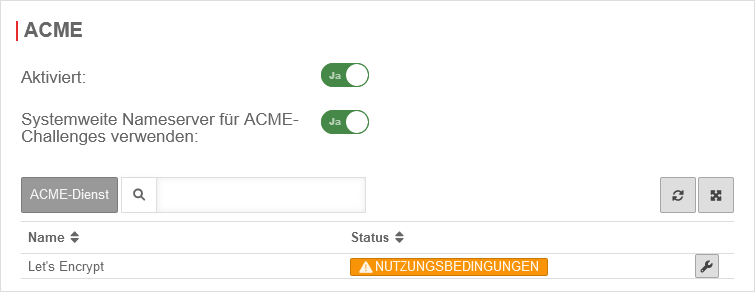
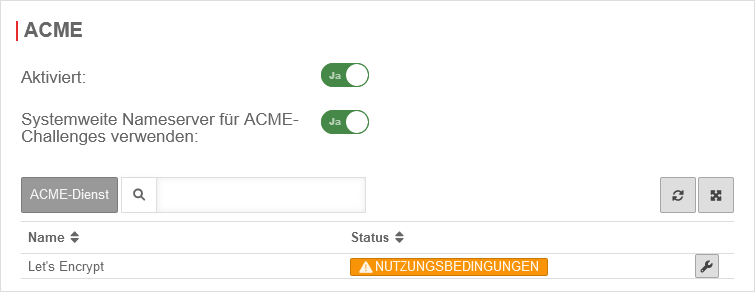
Sobald der Dienst aktiviert wurde und dies mit gespeichert wurde, wird der Link zu den Nutzungsbedingungen geladen und es lassen sich die Einstellungen aufrufen.
UTMbenutzer@firewall.name.fqdnAuthentifizierungZertifikate 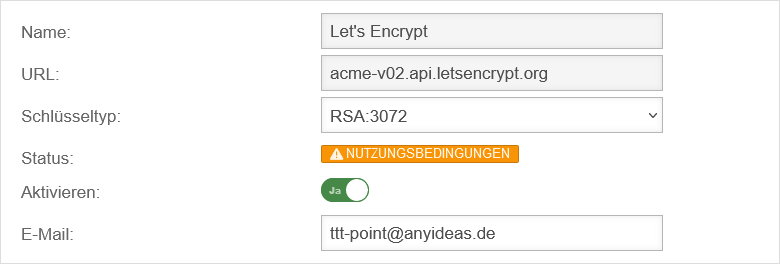
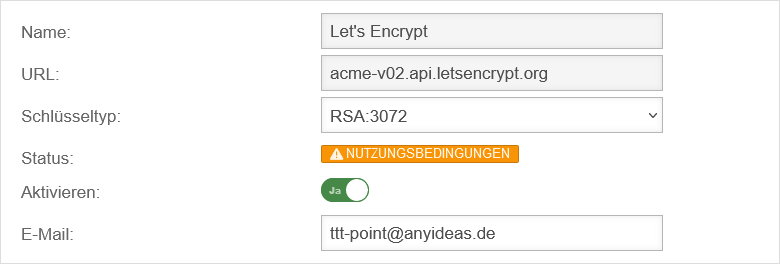
Mit der Schaltfläche Aktivieren Ja und dem Hinterlegen einer E-Mail Adresse für Benachrichtigungen durch den ACME Dienstanbieter (hier: Let's Encrypt) lassen sich die Angaben unter speichern.
Token generieren
Token generieren
spDYN Für die Erzeugung der Zertifikate ist zunächst der ACME-Token im spDYN Portal zu generieren.
Innerhalb des spDYN-Portals ist der entsprechende Host zu öffnen.
- spDyn Host aufrufen
- Im Dropdown Menü für Token den ACME Challenge Token wählen
notemptyDer Token wird einmal bei der Generierung angezeigt und kann nicht erneut angezeigt werden.
Der Token sollte notiert und sicher aufbewahrt werden.
Verlängerung der ACME Zertifikate
Verlängerung der ACME Zertifikate
notempty Die Verlängerung der ACME/Let's Encrypt Zertifikate findet über die verwendeten Nameserver, welche unter Bereich ACME (siehe oben) konfiguriert werden, statt.
Neu ab 12.4
ACME-Zertifikate
ACME-Zertifikate
Nach Abschluss der vorherigen Schritte kann nun das eigentliche Zertifikat erzeugt werden. Ein Klick im Bereich Zertifikate auf öffnet den entsprechenden Dialog.